3Dパス図形
|
コマンド |
パス |
ショートカット |
|
3Dパス図形 |
モデル |
Ctrl + Alt + X(Windows) Cmd + Option + X(Mac) |
3Dパス図形コマンドを使用すると、所定のパスに沿って断面形を押し出すことができます。断面形を、2D図形、3D多角形、NURBS曲線にできます。断面形を、非平面、自己交差、または2D断面形と3D断面形の混合にすることはできません。NURBS曲線ではないパスは、この操作中に自動的にNURBS曲線に変換されます。
3Dパス図形コマンドで作成した3D図形に編集3Dパス図形コマンドを使用すると、オリジナルのパスと断面のどちらを編集するかを選択する、図形を選択ダイアログボックスが開きます。
3Dパス図形は、地形モデル、舗床、またはランドスケープエリアの表面に移動できます(Vectorworks ArchitectまたはLandmarkが必要)。
3Dパス図形を作成するには:
パスを通したい図形と、パスとして使用する図形を選択します。
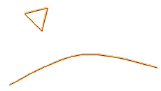
コマンドを選択します。
3Dパス図形ダイアログボックスが開きます。パラメータを指定します。
クリックすると、パラメータの表示/非表示を切り替えられます。クリックすると、パラメータの表示/非表示を切り替えられます。
|
パラメータ |
説明 |
|
パス図形を選択 |
<<または>>ボタンをクリックして、パスを示す図形を選択します。 |
|
均等倍率 |
指定したパスに沿って直線的に図形を拡大縮小します。拡大縮小しない場合は拡大率に1と入力します。一定の比率で拡大縮小する場合は1以外の正数を入力します。 |
|
指数倍率 |
指定したパスに沿って指数関数的に図形を拡大縮小します。拡大縮小しない場合は変化率に0と入力します。指数関数的に拡大縮小する場合は0以外の形状係数を入力します。 |
|
断面の向きをロック |
断面の方向をグローバルなZ軸に固定し、押し出しがXY平面に対して垂直になるよう拘束します。 |
|
断面の位置と向きを優先 |
パスに対する断面図形の相対的な位置と方向を元のまま維持します。パスを基準にして断面が移動および回転されるよう、通常はこのオプションを選択解除しておきます。 |
拡大縮小オプションは、図形のパスが尖った角や不連続性のない1つの連続曲線である場合に使用できます。
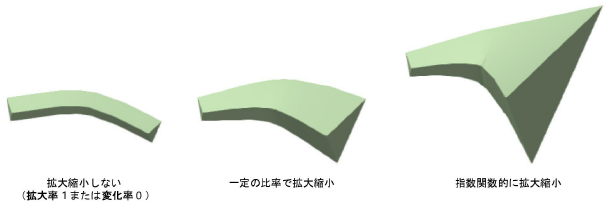
3Dパス図形の拡大率の種類、変化/拡大率、断面をXY平面に揃える、および断面の位置と向きを優先の状態はオブジェクト情報パレットで編集できます。変形ツールを使用して、図形を手動で変形できます。NURBS曲線を変形するを参照してください。
